iPhone’u iCloud’a Yedeklemek Ne Kadar Sürer?
Telefonunuzdaki tüm değerli bilgileri düşünün: fotoğraflar, videolar, arkadaşlardan gelen mesajlar, notlar, belgeler ve daha fazlası. Telefonunuz çalındığında, parçalandığında veya havuza düştüğünde her şeyinizi kaybettiğinizi hiç düşündünüz mü? Belki bununla ilgili kabuslar bile görmüşsünüzdür.
İyi haber şu ki, Apple hepsini iCloud’da tutabilir, böylece telefonunuzu değiştirmeniz gerekirse bu bilgileri geri alabilirsiniz. İCloud yedeklemesini açmak, değerli verileriniz söz konusu olduğunda içiniz rahat etmesi için kolay bir yoldur.
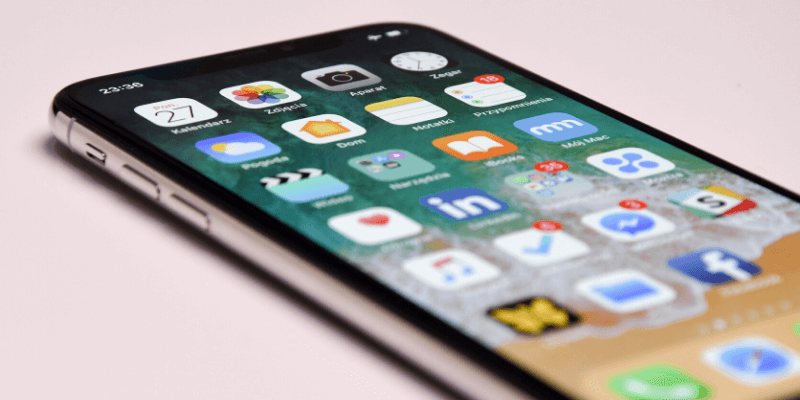
iCloud yedeklemeniz yalnızca telefonunuzdaki henüz indirilemeyen bilgileri ve ayarları içerir. Bu, iCloud Drive’da veya App Store’dan tekrar indirilebilecek uygulamalarınızda depolanan hiçbir şeyi yedeklemeyeceği anlamına gelir. Gereksiz hiçbir şeyi yedeklemeyerek, yedeklemeleriniz daha az yer kaplayacak ve daha az zaman alacaktır.
Tüm bu bilgilerin yüklenmesi, özellikle de başlangıçta biraz zaman alabilir. Böylece Apple, telefonunuz prize takılıp Wi-Fi’ye bağlanana kadar bekler ve yedeklemeyi siz uyurken yapılacak şekilde planlar. Anında bir çözüm değil, ancak bilgilerinizi korumak için zaman ayırmaya değer.
iCloud Yedekleme’yi nasıl açacağınızı ve ne kadar süreceğini öğrenmek için okumaya devam edin.
Içindekiler
Bir iCloud Yedeklemesi Tipik Olarak Ne Kadar Sürer?
Kısa cevap: İlk kez yedekleme yapıyorsanız, her gün en az bir saat, ardından 1-10 dakika hazırlayın.
Uzun cevap şudur: Bu, telefonunuzun depolama kapasitesine, ne kadar veriye sahip olduğunuza ve internet bağlantınızın hızına bağlıdır (indirme hızınız değil, yükleme hızınız). Yedeklemenin gerçekleşebilmesi için telefonunuzun bir güç kaynağına ve bir Wi-Fi ağına bağlı olması gerekir.
Gerçek dünyadan bir örneğe bakalım: telefonum. 256 GB iPhone’um var ve şu anda 59.1 GB depolama alanı kullanıyorum. Bu alanın çoğu, uygulamalar ve ardından medya dosyaları tarafından kaplanır.
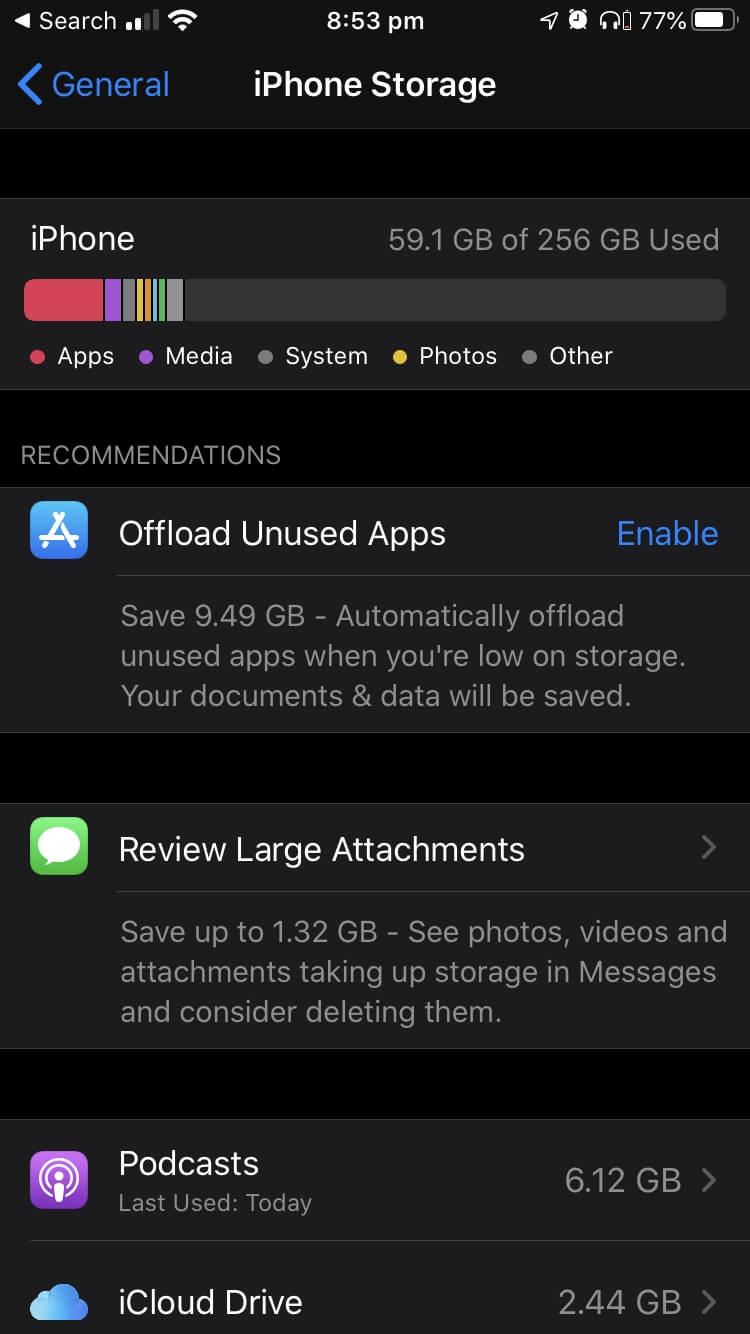
Ancak daha önce de belirttiğim gibi, tüm bu verilerin yedeklenmesi gerekmez. Uygulamalarımdan hiçbiri yedeklenmeyecek ve iCloud Fotoğrafları kullandığım için fotoğraflarım ve videolarım da yedeklenmeyecek. iCloud Drive’da depolanan uygulama verileri de yedeklenmeyecektir.
iCloud ayarlarımın Depolamayı Yönet bölümüne bakarak yedeklerimin tam olarak ne kadar büyük olduğunu görebilirim. iPhone’um 8.45 GB iCloud depolama alanı kullanıyor. Ancak bu, tipik bir günlük yedekleme boyutunda değil, yalnızca ilk yedeklemedir. İlkinden sonra, yalnızca yeni veya değiştirilmiş her şeyi yedeklemeniz gerekir. Bu yüzden bir sonraki yedeklemem yalnızca yaklaşık 127.9 MB alan gerektirecektir.
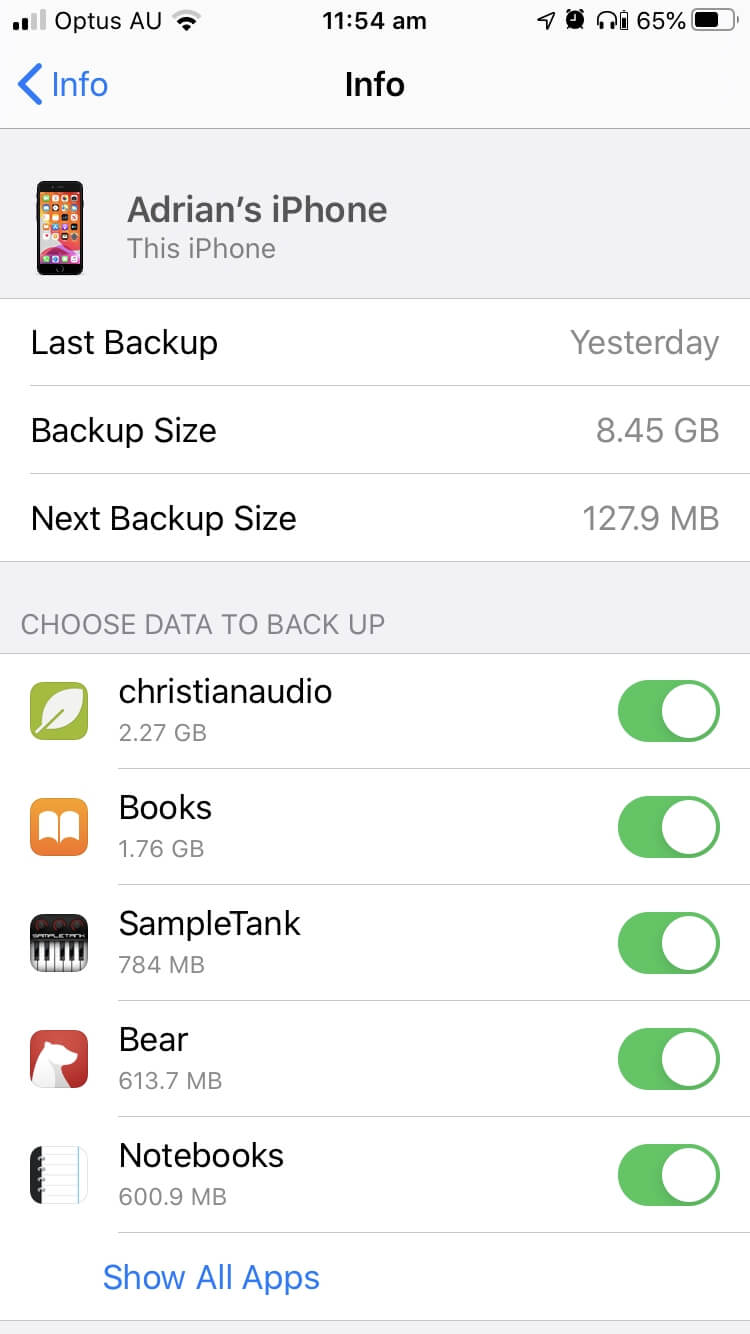
Ne kadar sürecek? Ev Wi-Fi’min yükleme hızı genellikle 4-5 Mbps civarındadır. Göre MeridianOutpost Dosya Aktarım Süresi Hesaplayıcı, yüklememin ne kadar süreceğine dair bir tahmin:
- 8.45 GB ilk yedekleme: yaklaşık bir saat
- 127.9 MB günlük yedekleme: yaklaşık bir dakika
Ama bu sadece bir rehber. Yedeklemeniz gereken veri miktarı ve evinizdeki Wi-Fi hızı muhtemelen benimkinden farklı olacaktır. Ek olarak, günlük yedeklemenizin boyutu günden güne değişir.
İlk yedeklemenizin en az bir saat (birkaç saat izin vermek daha iyidir), ardından her gün 1-10 dakika sürmesini bekleyin.
Bir iCloud yedeklemesinin aldığı süre, özellikle ilkinden sonra büyük bir endişe kaynağı değildir. Apple bunları genellikle gece geç saatlerde veya sabah erken saatlerde planlar; telefonunuzu her gece şarj ettiğinizi varsayarsak, yedekleme siz uyurken gerçekleşir.
Yedeklemenizin bitmediğinden endişeleniyorsanız, önceki bölümde bahsettiğimiz iCloud Yedekleme ayarlarında bunun olup olmadığını veya ne kadar süreceğini kontrol edebilirsiniz.
Ya iPhone Yedeklemeniz Çok Uzun Sürerse?
Birçok kişi, yedeklemelerinin bir gecede olduğundan çok daha uzun sürdüğünü bildirdi. İşte bir örnek: Apple Forumları, bir yedeklemenin iki gün, diğerinin ise yedi gün sürdüğünü keşfettik. İkinci kullanıcı, ilk kullanıcıyı sabırlı olmaya teşvik etti çünkü beklerlerse sonunda tamamlanacaktı.
Neden bu kadar yavaş? Yavaş yedeklemeleri hızlandırmak için herhangi bir şey yapılabilir mi?
İkinci kullanıcının ise neredeyse dolup taşan 128 GB’lık bir telefonu vardı. Gerçek yedekleme boyutu bundan daha küçük olsa da, dolu bir telefonu yedeklemek boş bir telefondan daha uzun sürecektir. Bu sadece matematik. Benzer şekilde, hızlı olana kıyasla yavaş bir internet bağlantısında da daha uzun sürecektir.
Bu, yedeklemeyi hızlandırmanın iki yolunu önerir:
- Telefonunuzdan ihtiyacınız olmayan her şeyi silin. Yedeklemeyi yavaşlatmanın yanı sıra, telefonunuzda gereksiz yere yer harcarsınız.
- Mümkünse, hızlı bir Wi-Fi bağlantısı üzerinden ilk yedeklemeyi gerçekleştirin.
Üçüncü bir yol, her şeyi yedeklememeyi seçmektir. iCloud ayarlarınızda, adlı bir bölüm göreceksiniz. Depolamayı Yönet. Orada, hangi uygulamaların yedeklenip hangilerinin yedeklenmediğini seçebileceksiniz.
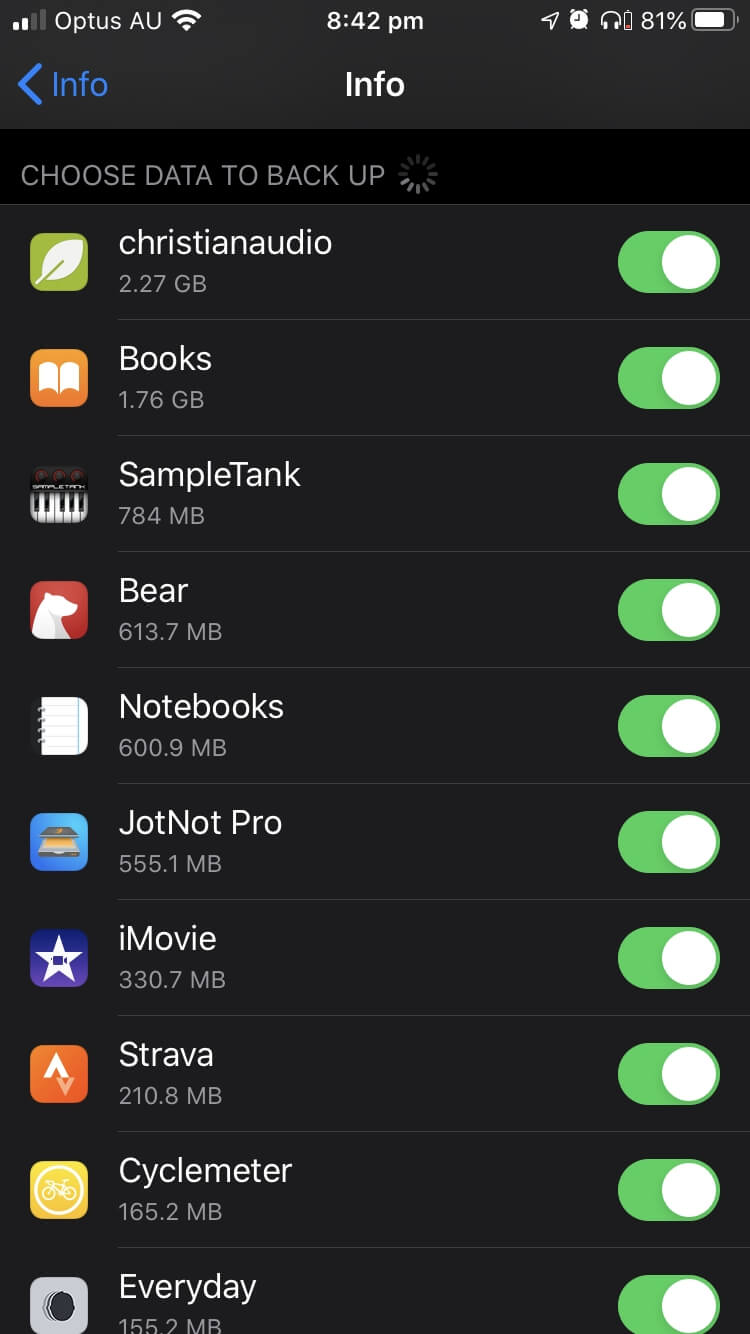
En çok alanı kullanan uygulamalar en üstte olacak şekilde sırayla listelenirler. Dikkatlice seç. Bir uygulamayı yedeklememeye karar verirseniz ve telefonunuzda bir şeyler ters giderse, o verileri geri alamazsınız.
Bu yüzden sert bir şey yapmadan önce bir nefes alın. Unutma ki sadece senin ilk yedeklemenin yavaş olması muhtemeldir. Bu engeli aştığınızda, sonraki yedeklemeler çok daha hızlı olacaktır, çünkü bunlar yalnızca son yedeklemeden bu yana yeni veya değiştirilmiş her şeyi kopyalar. Sabır en iyi eylemdir.
iCloud Yedekleme Nasıl Açılır
iCloud Yedekleme varsayılan olarak açık değildir, bu yüzden size nasıl yapılacağını göstereceğiz. Ayrıca iCloud’da şu anda sahip olduğunuzdan daha fazla alan gerektirebilir; bunu nasıl düzelteceğimizi konuşacağız.
Başlamak için, iCloud Yedekleme’yi açın. Ayarlar app.
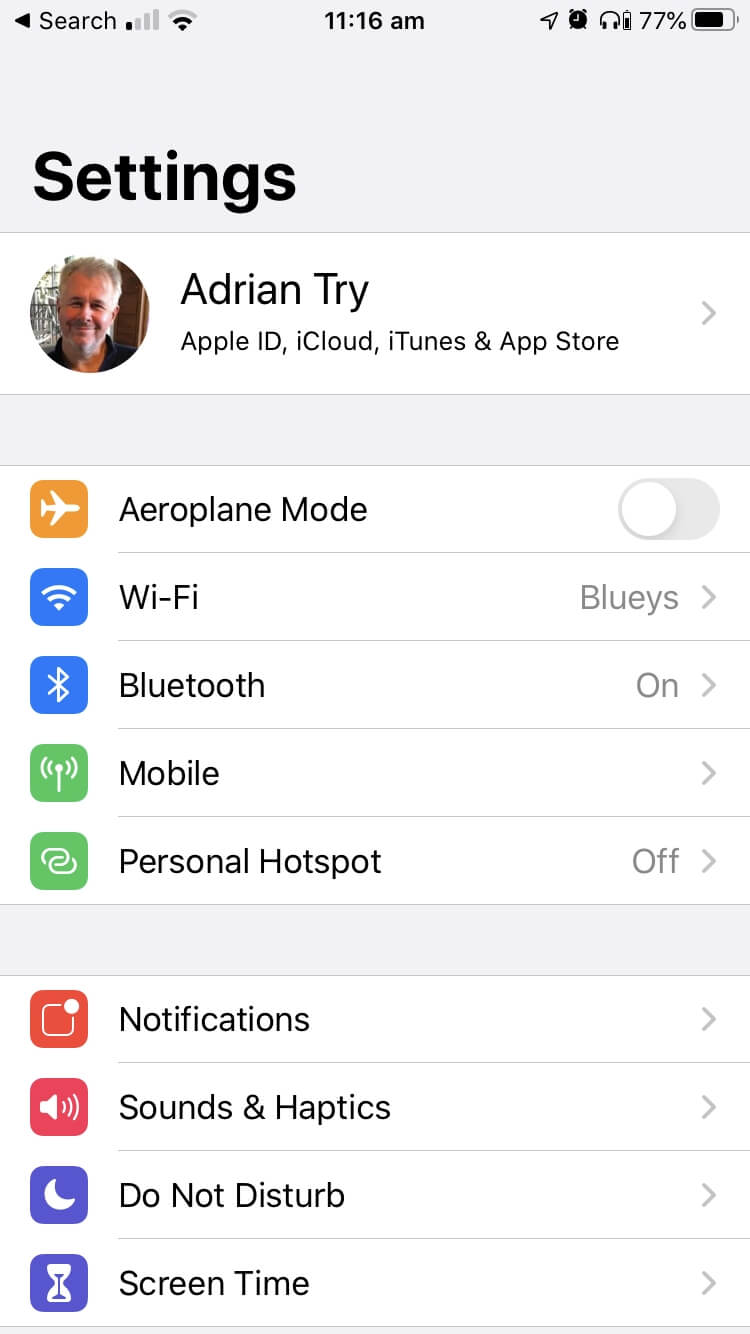
Ardından, Apple Kimliği ve iCloud ekranın üst kısmındaki adınıza veya fotoğrafınıza dokunarak bölümüne gidin.
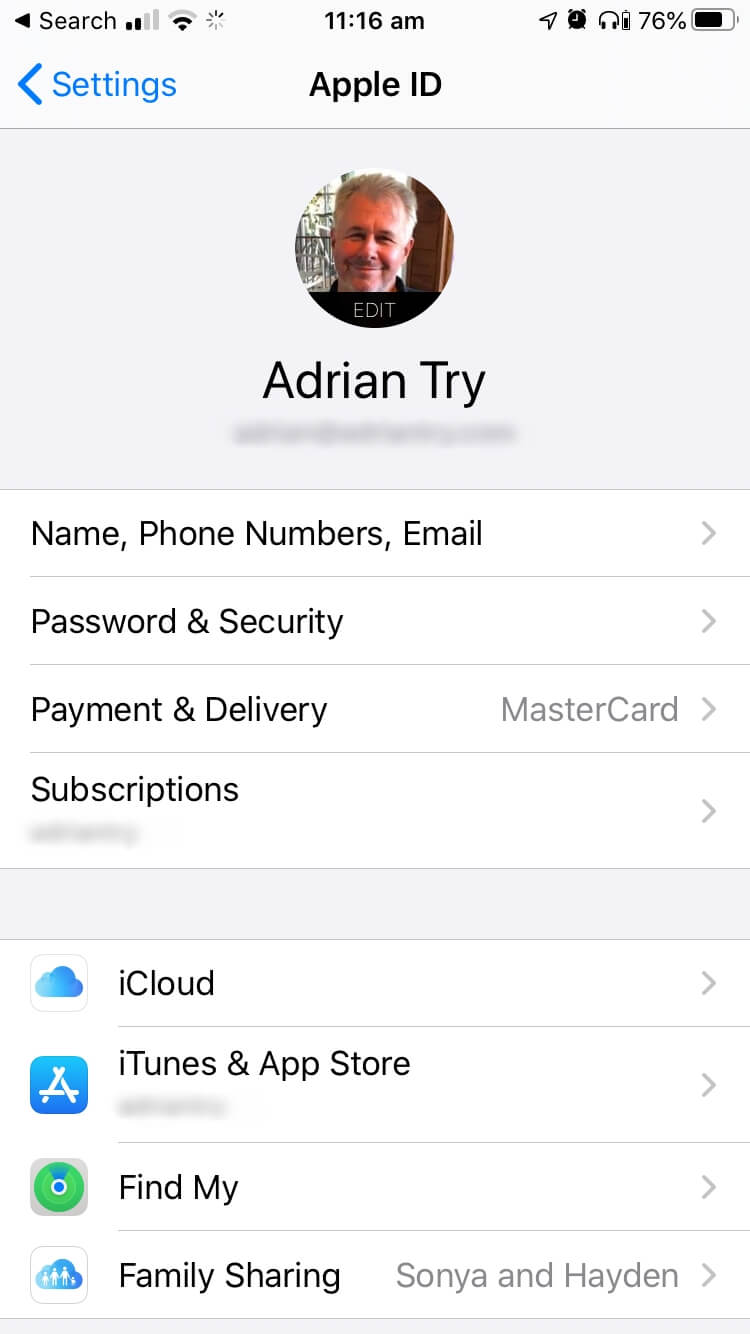
Musluk iCloud, sonra aşağı kaydırın iCloud Yedekleme girin ve buna da dokunun.
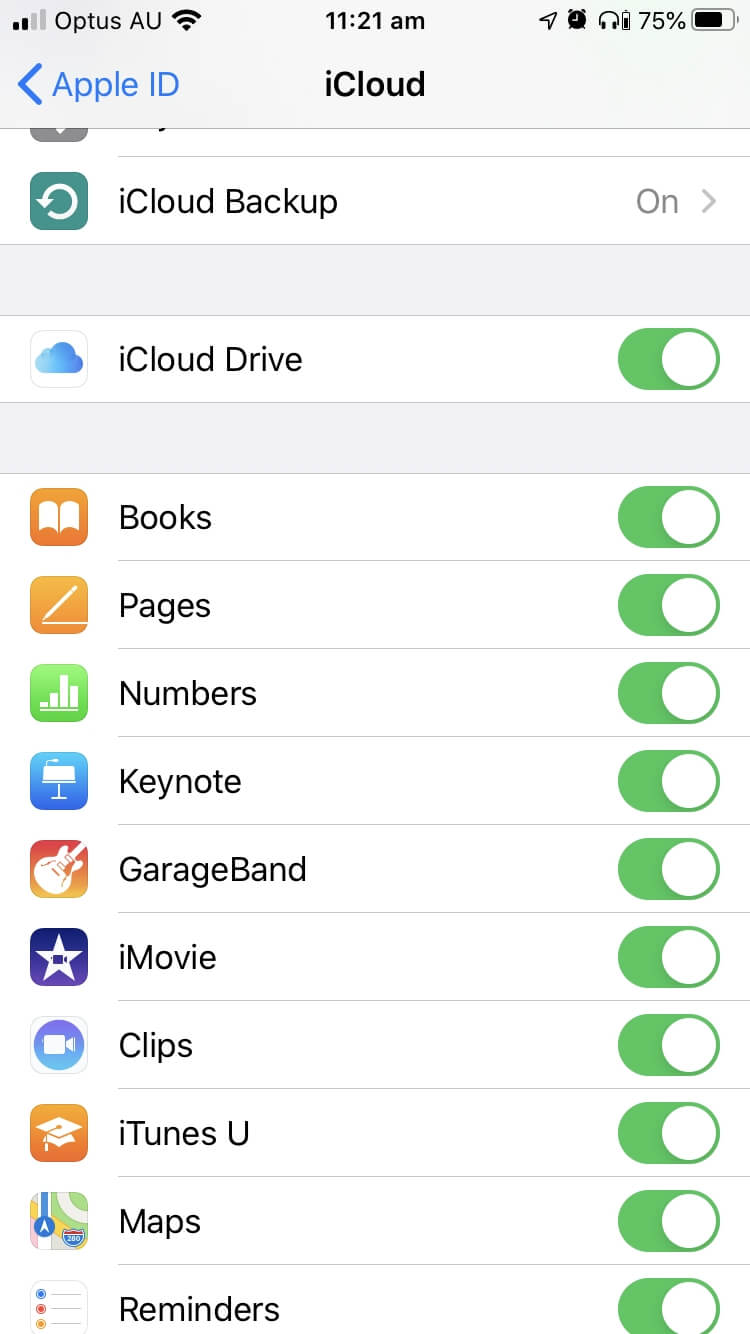
Buradan yedeklemeyi açabilirsiniz.
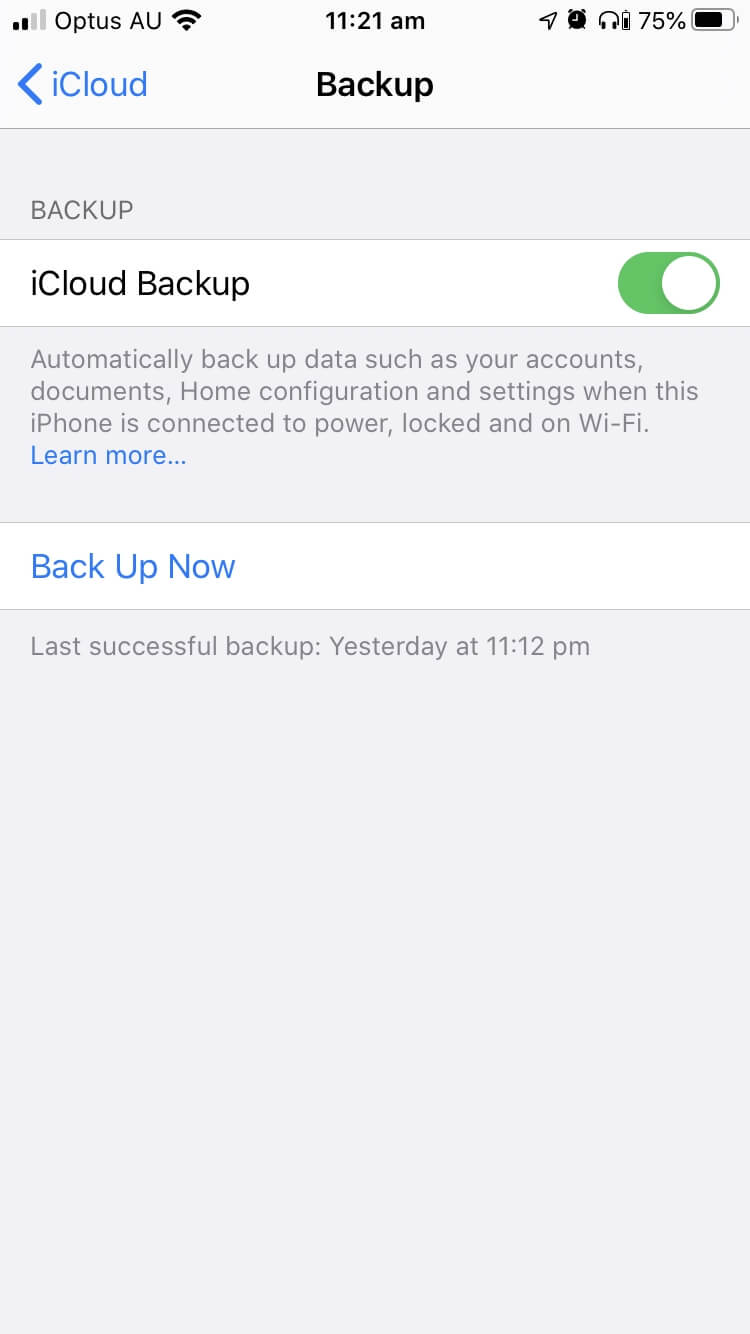
iCloud’u ilk kurduğunuzda size ücretsiz olarak 5 GB depolama alanı verilir. Belgeleri, fotoğrafları ve uygulama verilerini de depolayabileceğiniz için bu alanın tamamı yedekleme için uygun olmayacaktır.
Telefonunuzda çok fazla alan yoksa, bu yeterli alan olabilir. Değilse, yapabilirsiniz daha fazla iCloud saklama alanı satın alın Eğer ihtiyacın olursa:
- 50 GB: 0.99 $/ay
- 200 GB: 2.99 $/ay
- 2 TB: 9.99 ABD doları/ay
Alternatif olarak, yapabilirsiniz telefonunuzu Mac’inize veya PC’nize yedekleyin. Tek yapmanız gereken fişi prize takmak ve komutları takip etmek. PC’nizde iTunes’un zaten yüklü olması gerekir.
Ayrıca oku
- SD Hafıza Kartı Hataları Nasıl Onarılır: En İyi Kılavuz
- Facebook’tan Tüm Fotoğraflar Nasıl İndirilir
- iPhone veya iPad’inizde Ekran Kaydı Nasıl Yapılır?
- Mac’te “Sistem Verileri” Deposu Nasıl Temizlenir
- İkizler Fotoğrafları ile iPhone’da Yinelenen Fotoğraflar Nasıl Kaldırılır
- İPad’de Çöp Kutusunu Boşaltma veya Silinmiş Öğeleri Alma
En son makaleler